DISALLOW_FILE_EDIT – كيفية تعطيل تحرير الملفات في ووردبريس؟
نشرت: 2024-08-09ما هو DISALLOW_FILE_EDIT في WordPress؟
DISALLOW_FILE_EDIT هو ثابت يستخدم في WordPress كميزة أمان. يمكنك تمكينه أو تعطيله بسهولة عن طريق تعيين قيمته على true ، مما لا يسمح لأي شخص بتحرير ملفات السمات أو المكونات الإضافية مباشرة من لوحة تحكم WordPress.
تعد هذه إحدى ميزات الأمان الهامة في WordPress والتي تساعد في منع التغييرات غير المصرح بها أو غير المقصودة على كود الموقع، بالإضافة إلى أي هجمات ضارة.
أين يمكنك العثور على إعدادات DISALLOW_FILE_EDIT وكيف يمكنك تشغيلها في WordPress؟
ربما تتساءل كيف يمكنك تنفيذ هذا الإجراء الأمني المهم على موقع WordPress الخاص بك. حسنًا، يمكنك بسهولة تكوين إعداد DISALLOW_FILE_EDIT هذا عبر عميل FTP أو مباشرة من cPanel في ملف wp-config.php الخاص بتثبيت WordPress الخاص بك.
فيما يلي خطوات تحديد موقع هذا التكوين وتعيينه:
1. الوصول إلى ملفات WordPress الخاصة بك:
للوصول إلى ملفات WordPress الخاصة بك، يمكنك استخدام إما عميل FTP (مثل FileZilla)، أو cPanel، أو مدير ملفات استضافة الويب الخاص بك للوصول إلى الدليل الجذر لتثبيت WordPress الخاص بك.
من أجل راحتك، نحن نستخدم cPanel للوصول إلى ملفات WordPress للعرض التوضيحي.
قم بتسجيل الدخول إلى لوحة التحكم الخاصة بك وافتح مدير الملفات كما هو موضح في الصورة أدناه:
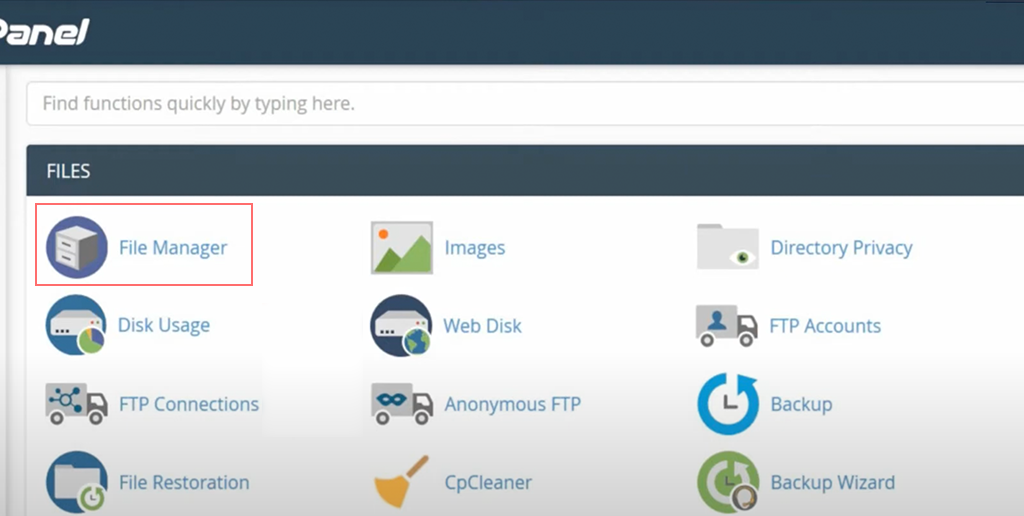
2. افتح ملف wp-config.php:
الآن حدد موقع ملف public_html، وتحقق من ملف wp-config.php في الدليل الجذر لتثبيت WordPress الخاص بك وقم بتنزيل الملف.
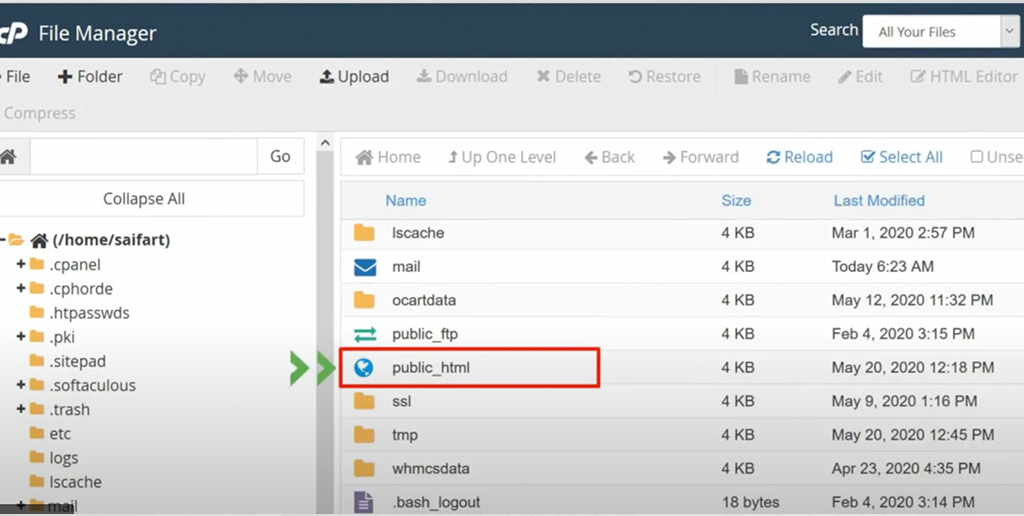
انقر بزر الماوس الأيمن فوق الملف لفتحه باستخدام محرر نصوص مثل Notepad++ أو VS Code.
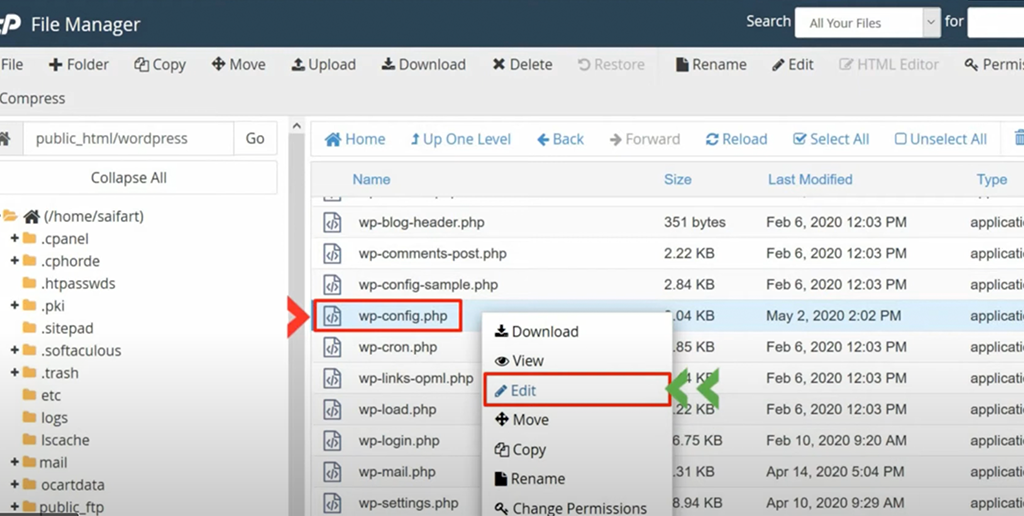
3. أضف الثابت DISALLOW_FILE_EDIT:
أضف السطر التالي من التعليمات البرمجية إلى ملف wp-config.php، ويفضل أن يكون أسفل السطر الذي يقول: Define('WP_DEBUG', false); وفوق السطر الذي يقول: /* هذا كل شيء، توقف عن التحرير! نشر سعيد. */
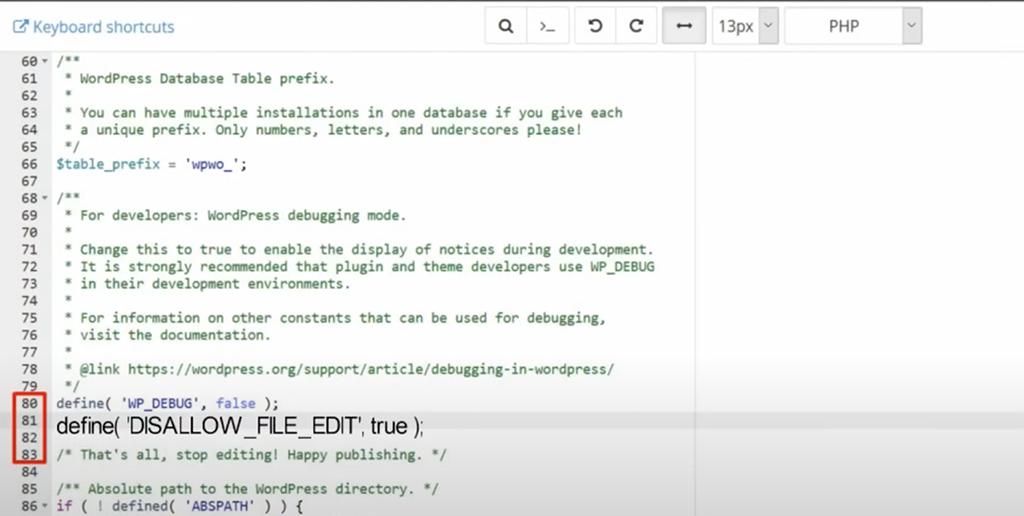
4. احفظ الملف وقم بتحميله:
احفظ التغييرات على ملف wp-config.php وقم بتحميله مرة أخرى إلى الدليل الجذر لتثبيت WordPress الخاص بك، ليحل محل الملف القديم.
من خلال إضافة هذا السطر، فإنك تضمن تعطيل محرري السمات والمكونات الإضافية، مما يقلل من مخاطر تغييرات التعليمات البرمجية التي قد تؤدي إلى تعطيل الموقع أو إضافة ثغرات أمنية.
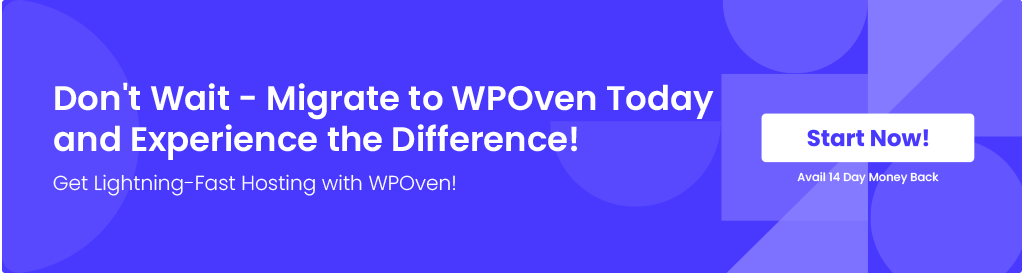
كيفية تمكين تحرير الملفات في وورد؟
في حالة رغبتك في وقت ما في تمكين تحرير الملفات في WordPress، كل ما عليك فعله هو اتباع نفس الخطوات المذكورة أعلاه وتعيين قيمة الثابت DISALLOW_FILE_EDIT إلى False في ملف Wp-config.php.
إذا كنت لا تزال تتساءل عن كيفية القيام بذلك، فإليك الخطوات البسيطة:
1. افتح ملف wp-config.php:
- حدد موقع ملف wp-config.php في الدليل الجذر لتثبيت WordPress الخاص بك.
- قم بتنزيل هذا الملف وفتحه باستخدام محرر نصوص (مثل Notepad++ أو VS Code).
- قم بإزالة الثابت DISALLOW_FILE_EDIT أو التعليق عليه:
2. ابحث عن السطر الذي يحدد DISALLOW_FILE_EDIT. سوف يبدو مثل هذا:
define('DISALLOW_FILE_EDIT', true);
3. قم بإزالة هذا السطر بالكامل، أو قم بتعيينه كخطأ، أو قم بالتعليق عليه بإضافة // في بداية السطر، كما يلي:
// define('DISALLOW_FILE_EDIT', true);
أو
define('DISALLOW_FILE_EDIT', false);
4. احفظ الملف وقم بتحميله:
احفظ التغييرات على ملف wp-config.php وقم بتحميله مرة أخرى إلى الدليل الجذر لتثبيت WordPress الخاص بك، ليحل محل الملف القديم.

في النهاية، يجب أن يبدو الملف كما يلي:
<?php
// other settings
// define('DISALLOW_FILE_EDIT', true); // Commented out to enable file editing
// other settings
define('WP_DEBUG', false);
/* That's all, stop editing! Happy publishing. */
من خلال إزالة سطر DISALLOW_FILE_EDIT أو التعليق عليه، ستمكنك من تحرير الملف من خلال لوحة تحكم إدارة WordPress، مما يسمح لك بتحرير ملفات السمات والمكونات الإضافية مباشرة من هناك.
ملاحظة: لا شك أن تمكين تحرير الملفات يمكن أن يكون مناسبًا لك لإجراء تغييرات سريعة، ولكن يجب أيضًا ألا تنسى مخاطره الأمنية. تأكد من أن تثبيت WordPress الخاص بك آمن، مع كلمات مرور قوية ووصول محدود إلى لوحة الإدارة. بمجرد الانتهاء من التحرير، لا تنس إعادة تمكين DISALLOW_FILE_EDIT لتقليل الثغرات الأمنية المحتملة.

لماذا من المهم تشغيل إعدادات DISALLOW_FILE_EDIT في WordPress؟
يعد استخدام الإعداد DISALLOW_FILE_EDIT في WordPress إجراءً أمنيًا مهمًا لعدة أسباب:
- منع الوصول غير المصرح به: كما ذكرنا سابقًا، يساعد تعطيل تحرير الملفات على تجنب أو منع المستخدمين من تحرير أو تعديل ملفات السمات أو المكونات الإضافية مباشرةً من لوحة تحكم مسؤول WordPress. كما أنه يقلل من خطر إدخال تعليمات برمجية ضارة إلى موقعك.
- تجنب التغييرات العرضية: ليس فقط المستخدمين، ولكن هناك بعض الفرص حتى المستخدمين المصرح لهم قد يقومون عن طريق الخطأ بإجراء تغييرات على ملفات السمات أو المكونات الإضافية التي قد تؤدي إلى تعطيل موقع الويب. ومن ثم، فإن تعطيل خيار تحرير الملف يمكن أن يساعد في تخفيف المخاطر.
- تعزيز الأمان: تساعد هذه الممارسة أيضًا على تقليل مساحة الهجوم للمتسللين المحتملين. لا يمكنهم استغلال محرري السمات أو المكونات الإضافية لإدراج نصوص برمجية أو أكواد ضارة.
- تشجيع أفضل الممارسات: يشجع هذا المطورين ومسؤولي الويب على استخدام سير عمل التطوير المناسب مثل تحرير الملفات محليًا ونشر التغييرات من خلال أنظمة التحكم في الإصدار مثل Git. وهذا يضمن تتبع وإدارة تغييرات التعليمات البرمجية بشكل أفضل.
- الامتثال لإرشادات الأمان: توصي العديد من إرشادات الأمان وأفضل الممارسات بتعطيل تحرير الملفات من لوحة المعلومات كجزء من استراتيجية أمان شاملة لمواقع WordPress.
- تقليل تحميل الخادم: قد يؤدي السماح بتحرير الملفات من خلال لوحة المعلومات في بعض الأحيان إلى زيادة تحميل الخادم، خاصة إذا كان هناك عدة مستخدمين يقومون بتحرير الملفات في وقت واحد. يساعد تعطيل هذه الميزة في الحفاظ على تركيز موارد الخادم لديك على خدمة زوار الموقع.
- تجنب الأخطاء أثناء الصيانة: يمكن أن تؤدي عمليات تحرير الملفات غير المقصودة من خلال لوحة المعلومات أثناء الصيانة أو التحديثات إلى حدوث تعارضات أو أخطاء. يضمن تعطيل تحرير الملفات أن تكون أي تغييرات متعمدة ومختبرة جيدًا.
يمكن لهذه التغييرات الصغيرة أن تعزز بشكل كبير أمان واستقرار موقع WordPress الخاص بك.
خاتمة
لقد تعلمت الآن ما هو مصطلح "DISALLOW_FILE_EDIT" بالضبط، وتمكينه له فوائده من وجهة نظر أمنية.
يعد تنفيذه أمرًا سهلاً للغاية بحيث يمكن لأي مسؤول ويب غير تقني تنفيذه لمواقع WordPress الخاصة به. إذا كنت لا ترغب في المساس بأمان موقعك، أو جعله عرضة لحقن التعليمات البرمجية الضارة، أو التعرض لحوادث، فقم بتمكين هذا على الفور في موقع WordPress الخاص بك اليوم.
إذا كان لديك أي استفسار بخصوص هذا المنشور، فلا تتردد في كتابته في قسم التعليقات أدناه.

راهول كومار هو أحد عشاق الويب وخبير استراتيجي للمحتوى متخصص في WordPress واستضافة الويب. بفضل سنوات من الخبرة والالتزام بالبقاء على اطلاع بأحدث اتجاهات الصناعة، قام بإنشاء استراتيجيات فعالة عبر الإنترنت تعمل على زيادة حركة المرور وتعزيز المشاركة وزيادة التحويلات. إن اهتمام راهول بالتفاصيل وقدرته على صياغة محتوى جذاب يجعله رصيدًا قيمًا لأي علامة تجارية تتطلع إلى تحسين تواجدها عبر الإنترنت.

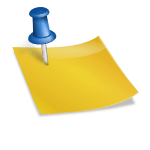
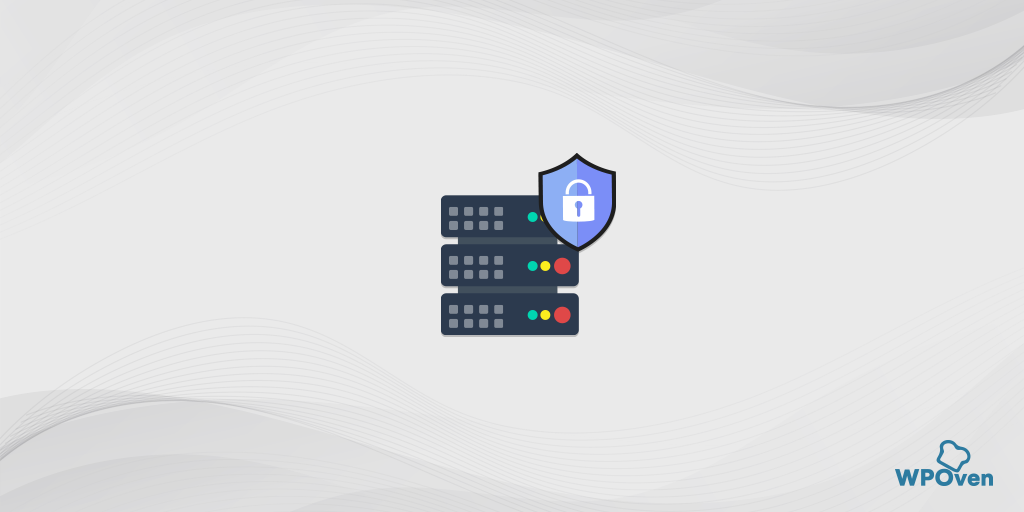
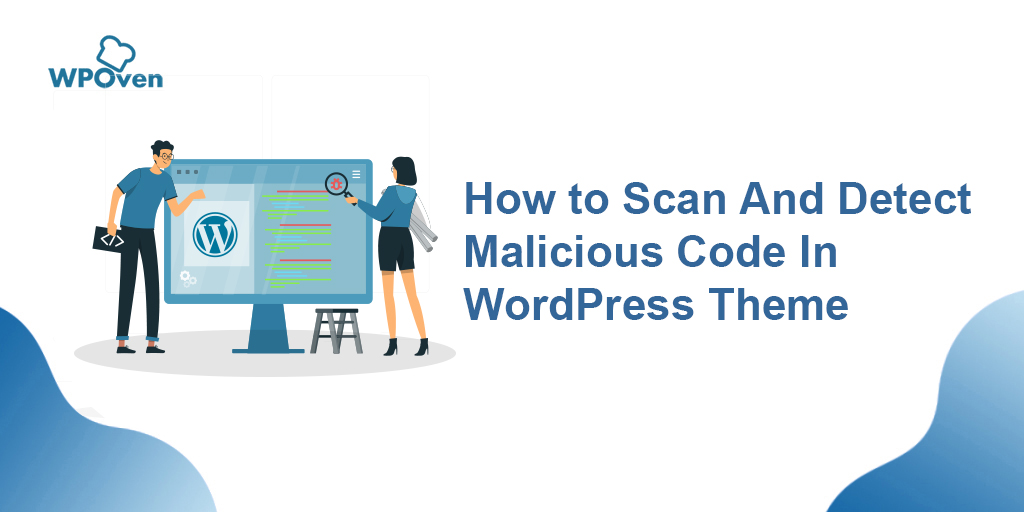
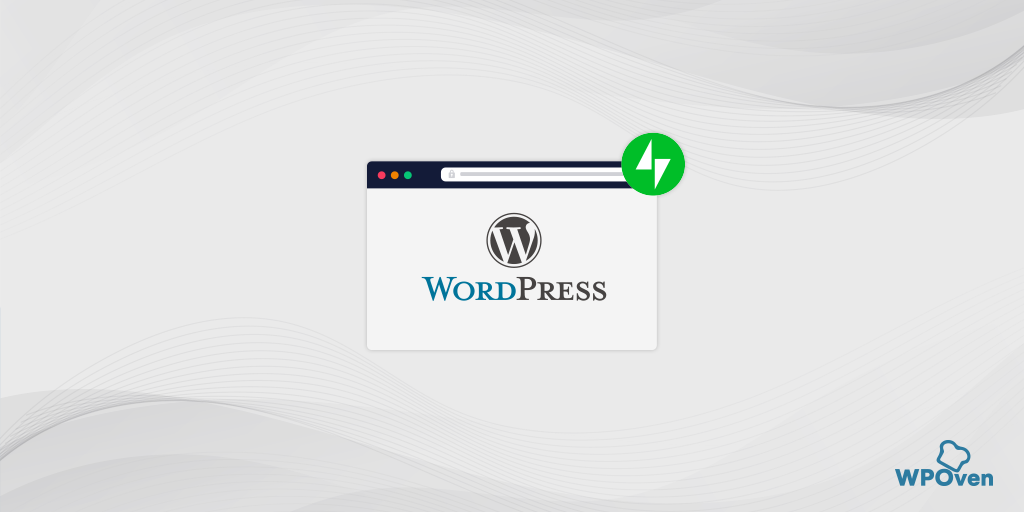
![كيفية حظر عنوان IP في ووردبريس؟ أفضل الحلول [2023] Block IP Address](/uploads/article/54709/zPP7IKBROzDUMDFP.png)